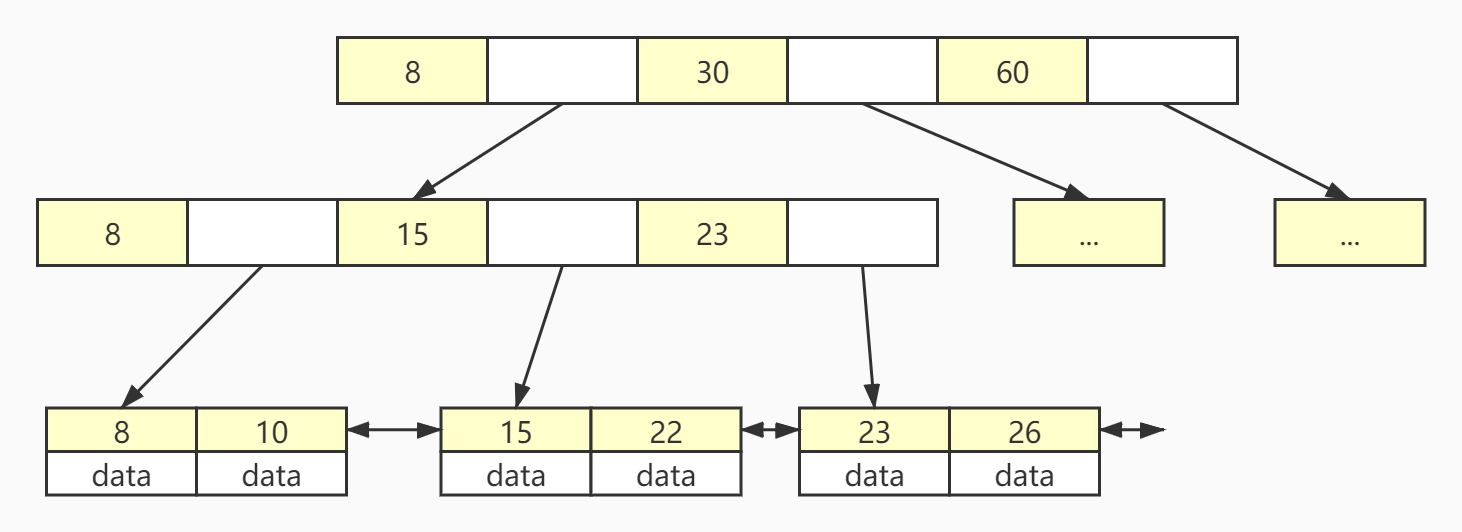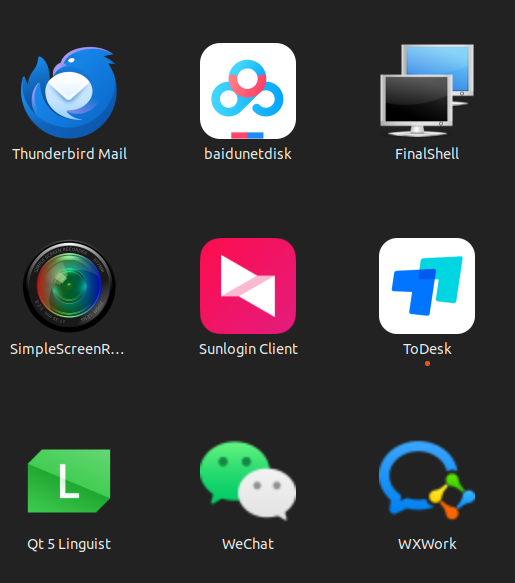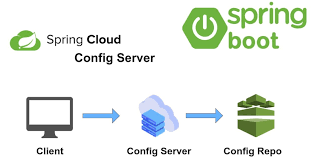在这篇文章中,我将尽可能全面地介绍Aspose.Words for Java的高级用法,让读者对此组件的功能有一个较为全面的了解。
-
邮件合并:邮件合并是Aspose.Words的核心功能之一,可以在Word模板中定义邮件合并区域,使用Java代码填充数据源,大批量生成自定义Word文件。相关API主要有:MailMerge、MergeField 等。
-
比较文档:Aspose.Words提供比较两个文档差异的功能,可以生成详细的HTML格式比较报告。使用Document.compare()方法传入要比较的两个Document对象即可。
-
搜索与替换:Aspose.Words提供丰富的搜索与替换功能,可以按内容、格式、样式等条件搜索与替换,使用FindReplaceOptions设置选项,调用Document.getRange().replace()方法替换。
-
文档保护:可以使用ProtectionType枚举设置文档保护类型(如只读、注释等),并用Document.protect()方法进行保护。使用密码可以解除保护。
-
文档版本控制:可以使用Document.startTrackRevisions()开启修订,修改后调用Document.stopTrackRevisions()停止修订。之后就可以使用比较方法比较不同版本的修订情况。
-
PDF & HTML导入导出:可以将Word文档导入/导出为PDF或HTML格式。
-
文档编辑限制:可以限制文档的编辑、打印等功能。使用EditRestriction类型进行设置。
-
自定义XML:Aspose.Words提供丰富的自定义XML功能,可以定义XML元素与属性,进行导入导出及操作。
-
文档优化:提供清理未使用的样式、列出文档中的所有样式、检测潜在问题等优化功能。
-
文档转换:可以方便地在Word文档与其他格式(PDF, HTML等)之间转换
-
插件:Aspose还提供Excel公式、PDF阅读器、图片处理等插件,可插入到Word文档中使用。
-
除上述外,Aspose.Words还提供剪贴板操作、文档断言、OTS流支持、文档编程等高级功能,这里不再一一列举。Aspose.Words可以满足大部分的Word文档处理需求,是Java开发者不可或缺的工具包。文中列举的高级功能,读者可以根据自身需求进行选择性学习与使用。如需要更全面深入的了解,推荐阅读Aspose.Words的官方文档。欢迎在文章下提出任何关于Aspose.Words的问题,我将及时解答。
比较文档:
以下是使用 Aspose.Words for Java 实现文档比较的基本步骤:
-
加载要比较的两个文档。使用 Aspose.Words for Java 分别加载要比较的两个 Word 文档,并将它们分别存储在 Document 类型的变量中。
-
执行比较。使用 Document 类中的 compare 方法比较两个文档,该方法接受一个 Document 类型参数,表示要与当前文档进行比较的文档。
-
保存比较结果。使用 Document 类中的 save 方法将比较结果保存为 HTML 格式的文件。
以下是一个示例代码片段,演示如何使用 Aspose.Words for Java 进行文档比较:
// 加载要比较的两个文档
Document doc1 = new Document("Document1.docx");
Document doc2 = new Document("Document2.docx");
// 执行比较并保存结果
doc1.compare(doc2, "user", new Date());
doc1.save("ComparisonResult.html", SaveFormat.HTML);
在上述示例中,我们首先加载了名为 "Document1.docx" 和 "Document2.docx" 的两个 Word 文档。然后,我们使用 Document 类的 compare 方法比较这两个文档,并使用 save 方法将比较结果保存为名为 "ComparisonResult.html" 的 HTML 文件。
需要注意的是,Aspose.Words for Java 还提供了一些其他的比较选项,例如可以指定文档中要忽略的内容或元素等
搜索与替换
以下是使用 Aspose.Words for Java 实现搜索和替换的基本步骤:
-
加载要进行搜索和替换的文档。使用 Aspose.Words for Java 加载要进行搜索和替换的 Word 文档,并将其存储在 Document 类型的变量中。
-
定义要查找和替换的文本。定义要查找和替换的文本,可以使用简单的字符串匹配,也可以使用正则表达式进行更复杂的匹配。
-
执行搜索和替换。使用 Document 类的 Range.replace 方法执行搜索和替换操作。
-
保存替换结果。使用 Document 类的 save 方法将替换后的文档保存到磁盘或输出流中。
以下是一个示例代码片段,演示如何使用 Aspose.Words for Java 进行搜索和替换:
// 加载要进行搜索和替换的文档
Document doc = new Document("MyDocument.docx");
// 定义要查找和替换的文本
String oldText = "Hello";
String newText = "Hi";
// 执行搜索和替换
doc.getRange().replace(oldText, newText, true, false);
// 保存替换结果
doc.save("MyDocument_Replaced.docx");
在上述示例中,我们首先加载名为 "MyDocument.docx" 的 Word 文档。接着,我们定义了要查找和替换的文本,将 "Hello" 替换为 "Hi"。然后,我们调用 Range.replace 方法执行搜索和替换操作,并设置第三个参数为 true,表示进行全局替换操作。最后,我们使用 save 方法将替换后的文档保存到名为 "MyDocument_Replaced.docx" 的文件中。
需要注意的是,Aspose.Words for Java 还提供了其他一些高级的查找和替换功能,例如可以指定要忽略的文本或格式、使用通配符进行匹配等。
文档保护
以下是使用 Aspose.Words for Java 实现文档保护的基本步骤:
-
加载要进行保护的文档。使用 Aspose.Words for Java 加载要进行保护的 Word 文档,并将其存储在 Document 类型的变量中。
-
定义文档保护类型。定义文档的保护类型,可以选择只允许对文档的部分内容进行编辑,也可以选择完全锁定整个文档。
-
设置保护密码。设置保护密码以确保只有知道该密码的人才能解除文档保护。
-
执行文档保护。使用 Document 类的 Protect 方法执行文档保护操作。
-
保存保护后的文档。使用 Document 类的 Save 方法将保护后的文档保存到磁盘或输出流中。
以下是一个示例代码片段,演示如何使用 Aspose.Words for Java 进行文档保护:
// 加载要进行保护的文档
Document doc = new Document("MyDocument.docx");
// 定义文档保护类型
ProtectionType protectionType = ProtectionType.ALLOW_ONLY_FORM_FIELDS;
// 设置保护密码
String password = "MyPassword";
// 执行文档保护
doc.protect(protectionType, password);
// 保存保护后的文档
doc.save("MyDocument_Protected.docx");
在上述示例中,我们首先加载名为 "MyDocument.docx" 的 Word 文档。然后,我们定义了文档保护类型为 ALLOW_ONLY_FORM_FIELDS,表示只允许对文档中的表单字段进行编辑。接着,我们设置了保护密码为 "MyPassword"。最后,我们调用 Document 类的 protect 方法执行文档保护操作,并使用 save 方法将保护后的文档保存到名为 "MyDocument_Protected.docx" 的文件中。
需要注意的是,Aspose.Words for Java 还提供了其他一些高级的文档保护功能,例如可以指定哪些用户可以编辑文档、仅限编辑内容的一部分等。
文档版本控制
Aspose.Words for Java 提供了文档版本控制的功能,可以使用 startTrackRevisions 和 stopTrackRevisions 方法来开启和停止修订,并使用 compare 方法比较不同版本的修订情况。
以下是一个示例代码片段,演示如何使用 Aspose.Words for Java 进行文档版本控制:
// 加载要进行版本控制的文档
Document doc = new Document("MyDocument.docx");
// 开启修订
doc.startTrackRevisions();
// 执行修改操作
DocumentBuilder builder = new DocumentBuilder(doc);
builder.write("This is a revision.");
// 停止修订
doc.stopTrackRevisions();
// 保存修订后的文档
doc.save("MyDocument_Revised.docx");
// 比较不同版本的修订情况
Document oldDoc = new Document("MyDocument.docx");
Document newDoc = new Document("MyDocument_Revised.docx");
newDoc.compare(oldDoc, "user", new Date());
// 保存比较结果
newDoc.save("ComparisonResult.html", SaveFormat.HTML);
在上述示例中,我们首先加载名为 "MyDocument.docx" 的 Word 文档。然后,我们使用 startTrackRevisions 方法开启修订,并使用 DocumentBuilder 类执行了一些修改操作。接着,我们使用 stopTrackRevisions 方法停止了修订操作。最后,我们将修订后的文档保存到名为 "MyDocument_Revised.docx" 的文件中,并使用 compare 方法比较不同版本的修订情况,并将比较结果保存为 HTML 格式的文件。
需要注意的是,使用 startTrackRevisions 和 stopTrackRevisions 方法开启和停止修订时,Aspose.Words for Java 会将所有修改标记为已修改。如果您只想标记某些部分被修改,请考虑使用其他内容控制元素(如书签或受保护区域)来限制修订操作的范围。
PDF & HTML导入导出
Aspose.Words for Java 提供了将 Word 文档导出为 PDF 或 HTML 的功能,也支持将 PDF 或 HTML 导入为 Word 文档。
以下是使用 Aspose.Words for Java 实现 PDF 和 HTML 导入导出的基本步骤:
-
加载要进行导入或导出的文档。使用 Aspose.Words for Java 加载要进行导入或导出的 Word 文档、PDF 文件或 HTML 文件,并将其存储在 Document 类型的变量中。
-
执行导出。如果要将 Word 文档导出为 PDF 或 HTML,可以使用 Document 类的 save 方法,并将 SaveFormat 参数设置为 PDF 或 HTML。如果要将 PDF 或 HTML 导入为 Word 文档,则需要使用 Aspose.Pdf for Java 或 Aspose.HTML for Java 将其转换为 Word 文档格式,然后再使用 Aspose.Words for Java 进行加载和处理。
-
保存导出结果。使用 Document 类的 save 方法将导出后的文件保存到磁盘或输出流中。
以下是一个示例代码片段,演示如何使用 Aspose.Words for Java 进行 PDF 和 HTML 导入导出:
将 Word 文档导出为 PDF:
// 加载要进行导出的 Word 文档
Document doc = new Document("MyDocument.docx");
// 执行导出
doc.save("MyDocument.pdf", SaveFormat.PDF);
将 Word 文档导出为 HTML:
// 加载要进行导出的 Word 文档
Document doc = new Document("MyDocument.docx");
// 执行导出
doc.save("MyDocument.html", SaveFormat.HTML);
将 PDF 导入为 Word 文档:
// 加载要进行导入的 PDF 文件
com.aspose.pdf.Document pdfDoc = new com.aspose.pdf.Document("MyDocument.pdf");
// 将 PDF 转换为 Word 文档格式
pdfDoc.save("MyDocument.docx", com.aspose.pdf.SaveFormat.DocX);
// 加载转换后的 Word 文档
Document doc = new Document("MyDocument.docx");
将 HTML 导入为 Word 文档:
// 加载要进行导入的 HTML 文件
com.aspose.html.HTMLDocument htmlDoc = new com.aspose.html.HTMLDocument("MyDocument.html");
// 将 HTML 转换为 Word 文档格式
htmlDoc.save("MyDocument.docx", com.aspose.html.saving.DocSaveOptions.getDefault());
// 加载转换后的 Word 文档
Document doc = new Document("MyDocument.docx");
需要注意的是,Aspose.Words for Java 的 PDF 和 HTML 导出功能可能无法完全保留原始文档的格式和布局。
文档编辑限制
Aspose.Words for Java 提供了文档编辑限制的功能,可以帮助您限制 Word 文档中某些部分的编辑权限,并在需要时对其进行解锁。
以下是使用 Aspose.Words for Java 实现文档编辑限制的基本步骤:
-
定义需要进行保护的部分。使用 Aspose.Words for Java 的 Bookmark 或 Range 类型定义需要进行保护的部分。
-
创建保护选项。创建 ProtectionType 类型的实例,指定文档保护类型和密码(如果需要)。
-
执行文档保护。使用 Document 类的 protect 方法执行文档保护操作。
-
解除保护。使用 Document 类的 unprotect 方法解除保护。
-
保存保护后的文档。使用 Document 类的 Save 方法将保护后的文档保存到磁盘或输出流中。
以下是一个示例代码片段,演示如何使用 Aspose.Words for Java 进行文档编辑限制:
// 加载要进行编辑限制的文档
Document doc = new Document("MyDocument.docx");
// 定义需要进行保护的部分
Bookmark bookmark = doc.getRange().getBookmarks().get("MyBookmark");
Range range = bookmark.getBookmarkRange();
// 创建保护选项
ProtectionType protectionType = ProtectionType.ALLOW_ONLY_FORM_FIELDS;
String password = "MyPassword";
// 执行文档保护
doc.protect(protectionType, password);
// 解除保护
doc.unprotect(password);
// 保存保护后的文档
doc.save("MyDocument_Protected.docx");
在上述示例中,我们首先加载名为 "MyDocument.docx" 的 Word 文档。然后,我们使用 Bookmark 或 Range 类型定义了需要进行保护的部分。接着,我们创建 ProtectionType 类型的实例,并指定文档保护类型为 ALLOW_ONLY_FORM_FIELDS,表示只允许对文档中的表单字段进行编辑。我们还设置了保护密码为 "MyPassword"。然后,我们调用 Document 类的 protect 方法执行文档保护操作,并使用 unprotect 方法解除保护。最后,我们使用 save 方法将保护后的文档保存到名为 "MyDocument_Protected.docx" 的文件中。
需要注意的是,Aspose.Words for Java 可以针对不同的文本范围(如整个文档、节、段落或句子)应用保护,而不仅限于书签或区域。
自定义XML
使用 Aspose.Words for Java 中的 CustomXmlPart 类来创建和处理自定义 XML 部件。CustomXmlPart 可以让您将任意 XML 数据存储在 Word 文档中,并将其与文档中的其他内容相关联。
以下是使用 Aspose.Words for Java 创建和处理自定义 XML 部件的基本步骤:
-
创建 CustomXmlPart。使用 Document 类的 addCustomXmlPart 方法创建 CustomXmlPart 对象,并将其添加到 Word 文档中。您可以通过 CustomXmlPart 的 getContent、setContent 和 getData 方法来设置和获取 XML 数据。
-
将 CustomXmlPart 与文档中的其他内容相关联。您可以使用 Content Control 或 Bookmark 等内容控制元素将 CustomXmlPart 与文档中的其他内容相关联。例如,您可以使用 Content Control 将 CustomXmlPart 插入到文档中的特定区域,并在需要时检索它。
-
处理 CustomXmlPart。您可以使用 Aspose.Words for Java 的 API 来读取、修改和删除 CustomXmlPart 中存储的数据。例如,您可以使用 CustomXmlPart 的 selectNodes、selectSingleNode 和 removeChild 方法来查询和修改 CustomXmlPart 中的 XML 节点。
以下是一个示例代码片段,演示如何使用 Aspose.Words for Java 创建和处理自定义 XML 部件:
// 加载要进行操作的 Word 文档
Document doc = new Document("MyDocument.docx");
// 创建 CustomXmlPart,并将其添加到文档中
CustomXmlPart customXmlPart = new CustomXmlPart(doc);
customXmlPart.setContent("<data><name>John</name><age>30</age></data>");
doc.getCustomXmlParts().add(customXmlPart);
// 将 CustomXmlPart 与文档中的其他内容相关联
Bookmark bookmark = doc.getRange().getBookmarks().get("MyBookmark");
bookmark.getBookmarkStart().getParentNode().insertBefore(customXmlPart, bookmark.getBookmarkStart());
// 处理 CustomXmlPart,查询和修改 XML 内容
DocumentBuilder builder = new DocumentBuilder(doc);
XPath xpath = XPathFactory.newInstance().newXPath();
String expression = "/data/name";
Node node = (Node)xpath.evaluate(expression, customXmlPart.getData(), XPathConstants.NODE);
node.setTextContent("Peter");
// 保存修改后的文档
doc.save("MyDocument_Modified.docx");
在上述示例中,我们首先加载名为 "MyDocument.docx" 的 Word 文档。然后,我们使用 addCustomXmlPart 方法创建 CustomXmlPart 对象,并将其添加到文档中。我们还使用 Bookmark 类型将 CustomXmlPart 插入到文档中的特定区域,并在需要时检索它。接着,我们使用 XPath 对 CustomXmlPart 中的 XML 数据进行了查询和修改。最后,我们使用 save 方法将修改后的文档保存到名为 "MyDocument_Modified.docx" 的文件中。
需要注意的是,Aspose.Words for Java 还提供了更多处理自定义 XML 部件的 API 和功能,例如支持命名空间、架构验证和事件处理等。
文档优化
Aspose.Words for Java 提供了多种文档优化功能,以下是其中的几个:
- 清理未使用的样式。使用 Aspose.Words for Java 的 Document 类的 cleanup 方法可以清理 Word 文档中未使用的样式、段落和列表等元素。
以下是一个示例代码片段,演示如何使用 Aspose.Words for Java 进行清理未使用的样式:
// 加载要进行清理的 Word 文档
Document doc = new Document("MyDocument.docx");
// 执行清理操作
doc.cleanup(CleanupOptions.STYLES | CleanupOptions.LISTS | CleanupOptions.PARAGRAPHS);
// 保存清理后的文档
doc.save("MyDocument_Cleaned.docx");
在上述示例中,我们首先加载名为 "MyDocument.docx" 的 Word 文档。然后,我们使用 cleanup 方法清理了文档中未使用的样式、段落和列表等元素。接着,我们使用 save 方法将清理后的文档保存到名为 "MyDocument_Cleaned.docx" 的文件中。
- 列出文档中的所有样式。使用 Aspose.Words for Java 的 Document 类的 getStyles 方法可以列出 Word 文档中的所有样式。
以下是一个示例代码片段,演示如何使用 Aspose.Words for Java 列出文档中的所有样式:
// 加载要进行操作的 Word 文档
Document doc = new Document("MyDocument.docx");
// 获取文档中的所有样式
StyleCollection styles = doc.getStyles();
// 遍历所有样式并输出其名称
for (Style style : styles) {
System.out.println(style.getName());
}
在上述示例中,我们首先加载名为 "MyDocument.docx" 的 Word 文档。然后,我们使用 getStyles 方法获取文档中的所有样式,并遍历每个样式并输出其名称。
- 检测潜在问题。使用 Aspose.Words for Java 的 Document 类的 checkCompatibility 方法可以检测 Word 文档中的潜在兼容性问题,并对其进行处理。
以下是一个示例代码片段,演示如何使用 Aspose.Words for Java 检测潜在问题:
// 加载要进行操作的 Word 文档
Document doc = new Document("MyDocument.docx");
// 检测潜在问题
CompatibilityOptions co = doc.getCompatibilityOptions();
co.optimizeFor(MsWordVersion.WORD_2019);
doc.checkCompatibility();
// 保存检测后的文档
doc.save("MyDocument_Checked.docx");
在上述示例中,我们首先加载名为 "MyDocument.docx" 的 Word 文档。然后,我们使用 checkCompatibility 方法检测文档中的潜在兼容性问题,并使用 optimizeFor 方法指定目标 Word 版本(例如 WORD_2019)。最后,我们使用 save 方法将检测后的文档保存到名为 "MyDocument_Checked.docx" 的文件中。
需要注意的是,Aspose.Words for Java 还提供了许多其他文档优化功能,如合并和拆分文档、优化图片、压缩和加密文档等
设置注释
使用 Aspose.Words for Java,您可以设置注释和作者,日期,可以使用以下步骤:
- 创建一个新的 Document 对象,或者加载现有的文档。
Document doc = new Document();
- 使用 DocumentBuilder 类创建一个新的注释。
DocumentBuilder builder = new DocumentBuilder(doc);
Comment comment = builder.startComment();
- 设置注释的作者和日期。
comment.setAuthor("John Smith");
comment.setDate(new Date());
在上述代码中,我们使用 setAuthor 方法设置注释的作者("John Smith"),并使用 setDate 方法设置注释的日期(当前时间)。
- 在注释内部插入文本或内容。
comment.getParagraphs().add(new Paragraph(doc));
comment.getFirstParagraph().getRuns().add(new Run(doc, "这是一个注释"));
在上述代码中,我们在注释内部使用 add 方法添加了一个新段落和一个新的 Run 对象,以插入文本或其他内容。请注意,必须在第一个段落上调用 getRuns 方法来获取 Run 集合。
- 将注释插入到文档中。
DocumentBuilder builder = new DocumentBuilder(doc);
builder.moveToDocumentEnd();
builder.writeln("这是一个注释:");
builder.getCurrentParagraph().appendChild(comment);
在上述代码中,我们使用 moveToDocumentEnd 方法将光标移动到文档末尾,然后使用 writeln 方法添加一行文本("这是一个注释:")。接着,我们使用 getCurrentParagraph 方法获取当前段落,并使用 appendChild 方法将注释添加到该段落中。
- 保存文档。
doc.save("MyDocument.docx");
最后,我们使用 save 方法将文档保存为 Word 文档格式。
需要注意的是,Aspose.Words for Java 还提供了其他注释操作功能,如获取注释的作者和日期、设置注释范围等。
使用 Aspose.Words for Java,您可以设置注释的作者和日期。要设置注释的作者和日期,可以使用以下步骤:
- 创建一个新的 Document 对象,或者加载现有的文档。
Document doc = new Document();
- 使用 DocumentBuilder 类创建一个新的注释。
DocumentBuilder builder = new DocumentBuilder(doc);
Comment comment = builder.startComment();
- 设置注释的作者和日期。
comment.setAuthor("John Smith");
comment.setDate(new Date());
在上述代码中,我们使用 setAuthor 方法设置注释的作者("John Smith"),并使用 setDate 方法设置注释的日期(当前时间)。
- 在注释内部插入文本或内容。
comment.getParagraphs().add(new Paragraph(doc));
comment.getFirstParagraph().getRuns().add(new Run(doc, "这是一个注释"));
在上述代码中,我们在注释内部使用 add 方法添加了一个新段落和一个新的 Run 对象,以插入文本或其他内容。请注意,必须在第一个段落上调用 getRuns 方法来获取 Run 集合。
- 将注释插入到文档中。
DocumentBuilder builder = new DocumentBuilder(doc);
builder.moveToDocumentEnd();
builder.writeln("这是一个注释:");
builder.getCurrentParagraph().appendChild(comment);
在上述代码中,我们使用 moveToDocumentEnd 方法将光标移动到文档末尾,然后使用 writeln 方法添加一行文本("这是一个注释:")。接着,我们使用 getCurrentParagraph 方法获取当前段落,并使用 appendChild 方法将注释添加到该段落中。
- 保存文档。
doc.save("MyDocument.docx");
最后,我们使用 save 方法将文档保存为 Word 文档格式。
需要注意的是,Aspose.Words for Java 还提供了其他注释操作功能,如获取注释的作者和日期、设置注释范围等。
文档断言
Aspose.Words for Java 提供了多种文档断言功能,可以用于检查和验证 Word 文档中的内容。以下是其中的几个:
- 断言文档是否包含指定的文本。使用 Aspose.Words for Java 的 Document 类的 getText 方法可以获取 Word 文档中的所有文本,并使用 Java 字符串的 contains 方法来判断文档中是否包含指定文本。
以下是一个示例代码片段,演示如何使用 Aspose.Words for Java 断言文档是否包含指定的文本:
// 加载要进行操作的 Word 文档
Document doc = new Document("MyDocument.docx");
// 获取文档中的所有文本并断言文档是否包含指定文本
String documentText = doc.getText();
assert documentText.contains("Hello World!");
在上述示例中,我们首先加载名为 "MyDocument.docx" 的 Word 文档。然后,我们使用 getText 方法获取文档中的所有文本,并使用 Java 字符串的 contains 方法来检查文档中是否包含指定的文本(例如 "Hello World!")。如果文档中确实包含指定的文本,则断言成功;否则,断言失败。
- 断言文档是否符合特定的格式要求。使用 Aspose.Words for Java 的 Document 类的 validate 方法可以验证 Word 文档是否符合特定的格式要求。您可以将自定义的验证规则传递给 validate 方法,以检查文档中的元素是否符合这些规则。
以下是一个示例代码片段,演示如何使用 Aspose.Words for Java 断言文档是否符合特定的格式要求:
// 加载要进行操作的 Word 文档
Document doc = new Document("MyDocument.docx");
// 创建自定义验证规则并应用于文档
CustomDocumentValidator validator = new CustomDocumentValidator();
doc.setValidationCallback(validator);
// 验证文档是否符合验证规则
doc.validate();
assert validator.isValid();
在上述示例中,我们首先加载名为 "MyDocument.docx" 的 Word 文档。然后,我们创建了 CustomDocumentValidator 对象,并将其应用于文档(通过 setValidationCallback 方法)。接着,我们调用 validate 方法验证文档是否符合验证规则,并使用 isValid 方法检查验证结果。如果文档符合验证规则,则断言成功;否则,断言失败。
总结
Aspose.Words可以满足大部分的Word文档处理需求,是Java开发者不可或缺的工具包。
文中列举的高级功能,读者可以根据自身需求进行选择性学习与使用。如需要更全面深入的了解,推荐阅读Aspose.Words的官方文档。欢迎在文章下提出任何关于Aspose.Words的问题,我将及时解答。
我们下篇文章见!一起学习,一起进步!
 51工具盒子
51工具盒子